【2025最新】iOS18をアップデート後iPadのアップデートでリンゴマークが進まない時の対処法
iOS18からiOS17へのダウングレードを考えている方は多いです。新しいアップデートが期待に応えられなかったり、デバイスのパフォーマンスに影響を与えたりすることが理由かもしれません。「ios18 ダウングレード ios17」というキーワードで情報を探している方に、Tenorshare ReiBootを使用した簡単なダウングレード方法をご紹介します。このツールを利用すれば、技術的な知識がなくても、iPhoneがリンゴマークのまま先に進まないなどの不具合を解決できます!本記事は、iPadでiOS 18のアップデート中にリンゴマークから進まない決策をご紹介します。
iOS18からiOS 17に簡単かつ安全にダウングレード
関連記事: iOS18アップデートが終わらない!リンゴマークから進まない時の対策
Part1、iPadのアップデートでリンゴマークが進まない原因
iPadのアップデート中にリンゴマークが進まない問題、一般に「リンゴループ」と呼ばれる現象は、いくつかの原因によって引き起こされることがあります。この問題は、iOS自体のバグ、ストレージ空間の不足、電源の問題、またはアップデートファイルの不完全なダウンロードによるものです。たとえば、アップデートプロセス中にソフトウェアのエラーが発生するか、十分なストレージが確保されていないためにファイルが正しくダウンロードされないことがあります。また、アップデート中にデバイスの電源が不安定だったり、バッテリーが十分でなかったりすると、プロセスが中断され、デバイスがリンゴループに陥る可能性があります。
Part2、iPadのアップデートでリンゴマークが進まない時の対処方法
対策1:専門的なiOS修復ソフトを利用して、自力でリンゴループを治す
リンゴループから抜け出すためには、いくつかの対処法があります。最も一般的なのは、iPadを強制的に再起動することです。これにより、デバイスが正常な起動プロセスを再試行できるようになる場合があります。それでも問題が解決しない場合、iTunesを使ってデバイスをリカバリーモードで起動し、システムを復元する方法が効果的です。この方法では、iPadをPCに接続し、iTunesを通じてiOSを再インストールします。さらに、Tenorshare ReiBootのような専門的なiOS修復ツールを使用することで、システムの問題を解決し、デバイスを正常な状態に戻すことができる場合があります。これらのツールはユーザーが自力でデバイスの問題に対処できるように設計されており、リンゴループの問題を効率的に解決する手段を提供します。このツールは、リカバリーモードやブラックアウトなど、iOSのさまざまな問題をデータを消去することなく修復する能力を持っています。
Windows版およびMac版のダウンロードオプションが利用可能です。 以下は、ReiBootを使用してiPhoneを修復する手順です:
-
ReiBoot for iOSを起動してiPhoneを接続したら「開始」をクリックします。

-
2つの修復モードが表示されるので「普通モード」を選択します。

-
「ダウンロード」をクリックしてファームウェアを読み込みます。

-
iPhone不具合の修復を始めます。

この手順により、iPhoneのリンゴループなどの問題が効率的に解決されることが期待できます。
対策2:リンゴループになったiPadをしばらく放置する
iPadが起動時にリンゴマークで点滅し続ける場合、これはしばしば一時的なトラブルを示しています。この状態をそのまま常温で乾いた環境に放置すれば、多くの場合は数時間以内に自然に回復することが一般的です。具体的にリンゴループの放置期間はどのくらいかというと、通常は数分から数十分で自然に解決することが多いです。リンゴループから回復した後は、iPadを少なくとも30分間は充電しておくことをお勧めします。この処置により、デバイスの安定性を高めることができます。
対策3:iTunesでiPadを最新iOSにアップデートする


対策4:iPadをリカバリーモードにして復元する
もし上記の対処法でiPhoneの問題が解決しない場合、最終的な解決策としてiPhoneをiTunesを介して工場出荷時の状態にリセットする方法があります。この操作は、デバイスのすべてのデータと設定を消去するため、バックアップがないとデータを失うことになります。
-
iTunesをPC上で開きます。
-
iPhoneを完全にシャットダウンします。
-
音量を下げるボタンを押した状態で、iPhoneをPCに接続します。
-
iPhoneの画面に「iTunesに接続」の指示が表示されるまで待ちます。
-
iTunes上で表示される指示に従い、iPhoneをリストアします。
この手順を完了すれば、iPhoneが初期化され、復元が可能になります。
対策5:iPadがDFUモードに入った後に復元する
-
対応ソフトウェアを起動し、DFUモードで固まってしまったiPhoneをコンピュータに接続します。

-
画面に表示された「あらゆるiOS不具合を解消」のセクションから「開始」ボタンを押します。
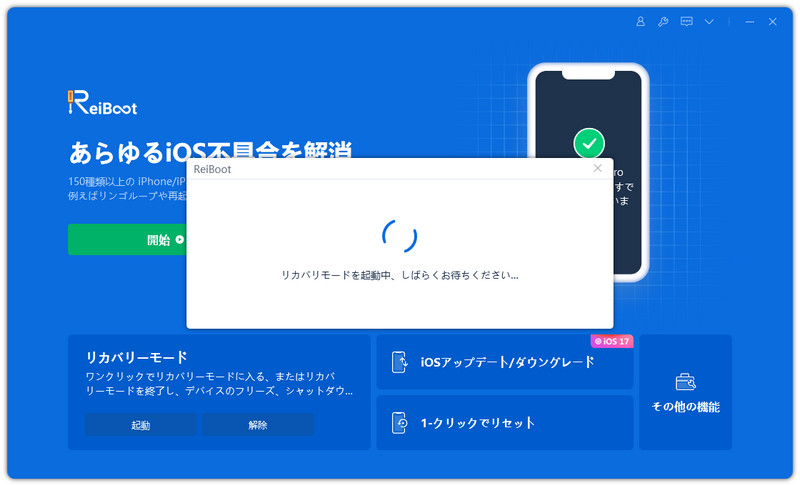
-
端末がリカバリモード状態になると「iTunesに接続」が表示されます。
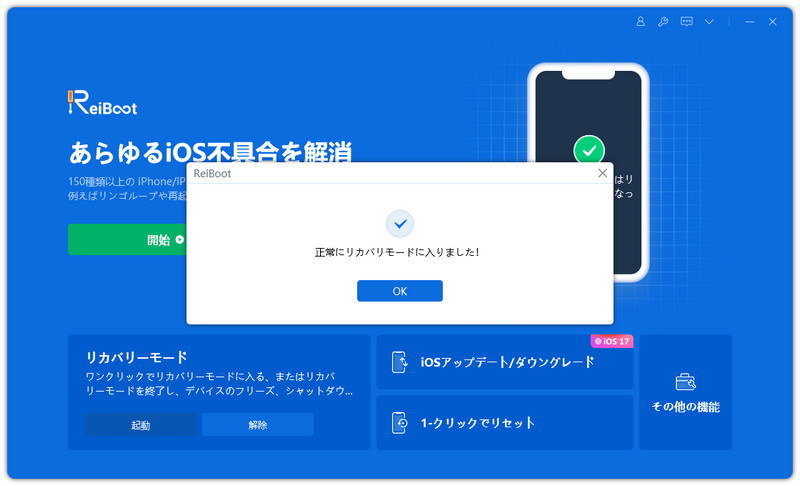
Part3、iPadのアップデートでリンゴマークが進まない時によくある質問
iPadのアップデート中にリンゴマークが進まない問題、俗に言う「リンゴループ」について、ユーザーからの質問は多岐に渡ります。多くの場合、この問題はアップデートの際の不具合や中断が原因です。具体的な質問には、「なぜアップデートが完了しないのか?」や「どうすれば正常にデバイスを再起動できるのか?」といったものが含まれます。これらの質問に対する回答として、デバイスの強制再起動やiTunesを通じたリカバリー作業が推奨されることが多いです。また、専門的な修復ツールを使用することも有効な解決策として挙げられます。
まとめ
iOS18からiOS17に安全にダウングレードすることは、適切なツールと方法を用いれば簡単です。アップデート後の問題に直面した場合でも、Tenorshare ReiBootのような信頼できるツールを使用すれば、お使いのデバイスを迅速かつ効果的に元の状態に戻すことができます。常に最新のバックアップを取ることを忘れずに、安心してデバイスの管理を行いましょう。
【2025最新】iOS18をアップデート後iPadのアップデートでリンゴマークが進まない時の対処法
最終更新日2024-11-07 / カテゴリiOS 18










(0 票、平均: 5.0 out of 5 )
(クリックしてこの記事へコメント)